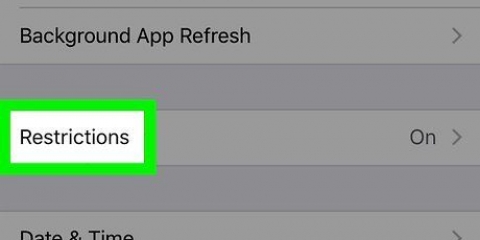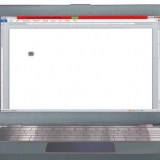Last ned avinstalleringsprogrammet ved å søke etter "Norton Removal Tool" i en søkemotor du velger. Åpne programmet. Du må godta vilkårene og fylle ut en Captcha for å bevise at du er et menneske. Start datamaskinen på nytt etter at programmet er ferdig.




Last ned avinstalleringsprogrammet ved å søke etter "Fjern SymantecMacFiles" i en søkemotor du velger. Pakk ut zip-filen. Skriv inn filen Fjern SymantecMacFiles.kommando fra. klikk på Åpen å bekrefte. Skriv inn administratorpassordet ditt. Ingen tegn vises når du skriver. Et administratorpassord kreves; et tomt passord vil ikke fungere og er heller ikke sikkert. trykk 1 og så videre ⏎ Gå tilbake for å slette alle filer fra Symantec. trykk 2 å bli ferdig. Start datamaskinen på nytt ved å trykke Y og så videre ⏎ Gå tilbake
Deaktiver norton antivirus
Innhold
Norton er et antivirusprogram utviklet for å beskytte datamaskinen din mot virusinfeksjoner og annen skadelig programvare. Dessverre kan Norton forårsake problemer når du installerer andre programmer, og Norton kan føre til at datamaskinen din blir tregere. I disse tilfellene kan det være nyttig å deaktivere Norton midlertidig. Hvis problemene vedvarer, kan du også velge å avinstallere Norton fullstendig.
Trinn
Metode 1 av 3: Deaktiver Norton Antivirus (Windows)

1. Finn Norton-ikonet på oppgavelinjen. Oppgavelinjen er en samling ikoner i nedre høyre hjørne av skrivebordet, ved siden av klokken. Ikonene representerer aktive programmer. Hvis du ikke ser Norton-ikonet, klikker du på knappen "▴" for å avsløre alle skjulte ikoner.

2. Høyreklikk på ikonet. Dette vil åpne en liten meny med alternativer. Plukke ut "Deaktiver AntiVirus Auto-Protect". Det er den aktive delen av Norton Antivirus. Ved å deaktivere dette er datamaskinen ikke lenger aktivt beskyttet mot virus.

3. Velg perioden. Du kan velge å deaktivere beskyttelse midlertidig, til datamaskinen starter på nytt, eller permanent. Det anbefales ikke å bruke internett uten aktiv sikkerhet.

4. Slå på sikkerheten igjen. Når du er ferdig med å utføre oppgavene som plaget deg fra Norton, kan du slå på beskyttelsen igjen. Klikk på Norton-ikonet igjen og velg "Aktiver AntiVirus Auto-Protect".
Metode 2 av 3: Avinstaller Norton Antivirus (Windows)

1. Åpne Windows programbehandling. Klikk på Start og deretter på "Kontrollpanel". Plukke ut "Programmer og funksjoner" eller "Legg til eller fjern programmer".
- Windows 8-brukere kan trykke ⊞ vinne+X og "Programmer og funksjoner" Velger.

2. Søk etter "Norton Antivirus". Du vil sannsynligvis se flere linjer kalt Norton, men vi ser spesielt etter Norton Antivirus. Velg den og klikk Fjern eller Endre/Fjern.

3. Bestem om du vil lagre innstillingene dine. Du vil nå bli spurt om du vil beholde programmets preferanser (i tilfelle du vil installere programmet på nytt senere) eller slette det. Hvis du vil bli kvitt Norton for godt, er det bedre å slette alle innstillinger, preferanser og filer.

4. Bestem om du vil beholde eller slette Norton Identity Safe. Dette er et Norton-verktøy som lagrer passord. Norton vil at du skal fortsette å bruke dette programmet. Hvis du ikke vil ha det, klikk "Nei takk".

5. Vent til avinstalleringen er fullført. Slettingen kan ta noen minutter.

6. Start datamaskinen på nytt. Avinstalleringsprosessen er ikke fullført før du starter datamaskinen på nytt. Etter oppstart vil du se en advarsel fra Windows som sier at ingen antivirusprogram er installert.

7. Last ned Norton Removal Tool (Norton Removal Tool). Dette er et program utviklet av Symantec (produsentene av Norton) som kan fjerne alle spor av Norton-programvare fra datamaskinen din. Dette kan være nyttig hvis Norton ikke har blitt avinstallert på riktig måte.
Metode 3 av 3: Avinstaller Norton Internet Security (OS X)

1. Åpne Norton Internet Security. Denne finner du i Applications-mappen.

2. Kjør avinstalleringsprogrammet. klikk på Norton Internet Security → Fjern Norton Internet Security. klikk på fjerne å bekrefte.

3. Skriv inn administratorpassordet. Du må fylle ut dette før du kan fjerne programmet.

4. Start datamaskinen på nytt. Avinstalleringsprosessen er ikke fullført før du starter Mac-en på nytt.

5. Last ned verktøyet RemoveSymantecMacFiles. Dette er et program utviklet av Symantec (produsentene av Norton) som kan fjerne alle spor av Norton-programvare fra datamaskinen din. Det er viktig, fordi Norton etterlater alt på datamaskinen din, selv etter at den er avinstallert.
Artikler om emnet "Deaktiver norton antivirus"
Оцените, пожалуйста статью
Populær